win7的防火墙怎么设置,防火墙有助于防止黑客或恶意软件通过网络或Internet访问电脑,也可阻止本机向其他网络中的电脑发送恶意软件。那么如何设置win7防火墙?这篇文章讲述了设置win7防火墙的方法,通过这篇文章了解一下吧。
【 tulaoshi.com - 防火墙 】
在“控制面板”窗口中单击“Windows防火墙”超链接。
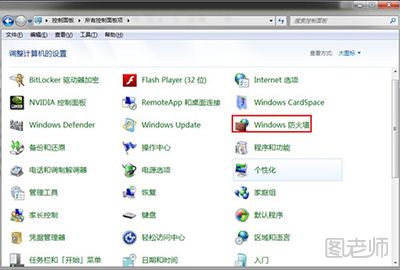
打开“控制面板”窗口,单击左侧的“更改通知设置”超链接。
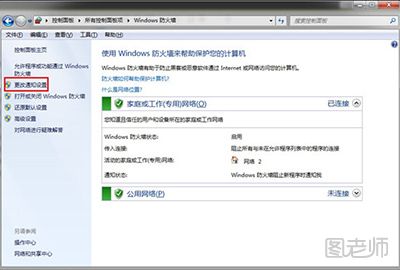
打开“自定义设置”窗口,即可对防火墙的开启状态与通知选项进行设置。
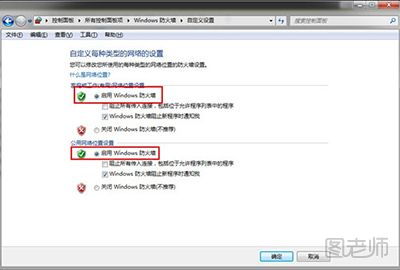
在“Windows防火墙”窗口中单击“允许程序通过Windows防火墙”超链接。
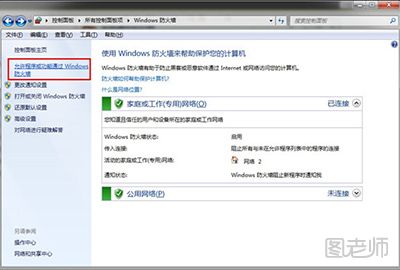
选中程序前的复选框,即可将其添加到“允许的程序和功能”列表中。
(本文来源于图老师网站,更多请访问https://www.tulaoshi.com/fanghuoqiang/)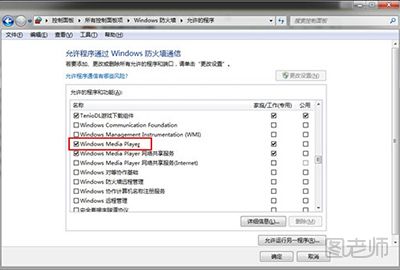
若要添加其他程序,可单击“允许运行另一个程序”按钮。
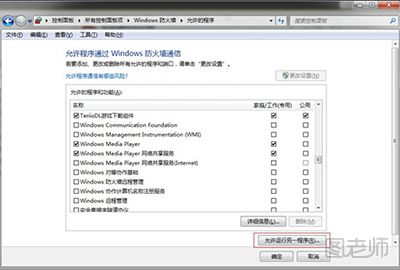
弹出“添加程序”对话框,在“程序”列表中选中要添加的程序,单击“添加”按钮。
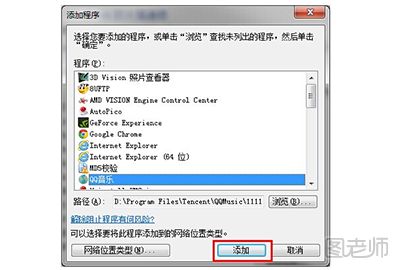
此时,即可将程序添加到“允许的程序和功能”列表中,单击“确定”按钮。更多关于电脑防火墙内容请查看:电脑防火墙应该怎么设置 在哪里设置
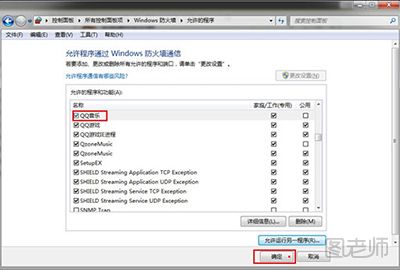
来源:https://www.tulaoshi.com/n/20170107/2606561.html
看过《win7防火墙怎么设置 如何设置win7防火墙》的人还看了以下文章 更多>>